Aoc 2770VHE Bedienungsanleitung
Stöbern Sie online oder laden Sie Bedienungsanleitung nach Monitore Aoc 2770VHE herunter. AOC 2770VHE Manual del usuario [en] [ru] [pl] [it] Benutzerhandbuch
- Seite / 69
- Inhaltsverzeichnis
- LESEZEICHEN




- (Retroiluminació n de LED) 1
- Seguridad 4
- Alimentación 5
- Installation 6
- Limpieza 7
- Configuración 9
- Instalar el soporte 10
- Ajustar el ángulo de visión 11
- Conectar el monitor 12
- Ajustes 16
- Windows XP 18
- Windows ME/2000 19
- Windows 8 20
- 4. Haga clic en PANTALLA 21
- Teclas de acceso directo 22
- Configuración OSD 25
- Iluminación 26
- Config. de imagen 27
- Temp. de color 28
- Potencia de color 29
- Salir 32
- Indicador LED 33
- Controlador 34
- Windows Vista 38
- Windows 7 40
- Screen+ 49
- Solucionar problemas 50
- Especificaciones 52
- Sin funcionamiento 53
- 0~ 12192 m (0~ 40000 pies) 53
- Asignaciones de contactos 61
- Conectar y listo 63
- Normativas 64
- Declaración WEEE(Optional) 65
- EPA Energy Star(Optional) 65
- Declaración de EPEAT 66
- TCO DOCUMENT 67
- Servicio técnico 68
Inhaltsverzeichnis
E2770SD/E2770SHE/E2770PQU Q2770PQU G2770PQU M2770V/ M2870V/M2870VHE/M2870VQ I2770V/I2770VHE (Retroiluminació n de LED)
10 Instalar el soporte Instale o extraiga el soporte siguiendo estos pasos. 70S/70V Configurar: Eliminar: 70P Configurar: Eliminar:
11 Ajustar el ángulo de visión Para obtener una visión óptima es recomendable mirar directamente a la pantalla completa y a continuación ajustar el
12 Conectar el monitor Conexiones del cable de la parte posterior del monitor y el orden: 1. E2770SD/M2770V/I2770V/M2870V 2. E2770SHE
13 3 .E2770PQU 4 . Q2770PQU/G2770PQU 5. M2870VHE / I2770VHE
14 1 Conexión del cable de alimentación al puerto AC situado en la parte posterior del monitor. 2 Conecte un externo del cable D-Sub de 15 contacto
15 Colocación del brazo de montaje en pared Preparación para instalar un brazo de montaje en pared opcional. 70S/70V 70P Este monitor puede adjunt
16 Ajustes Establecer la resolución óptima Windows Vista Para Windows Vista: 1 Haga clic en INICIO. 2 Haga clic en PANEL DE CONTROL. 3 Haga
17 5 Haga clic en Configuración de pantalla. 6 Establezca BARRA DESLIZANTE de resolución en Resolución óptima predefinida.
18 Windows XP Para Windows XP: 1 Haga clic en INICIO. 2 Haga clic en CONFIGURACIÓN.. 3 Haga clic en PANEL DE CONTROL . 4 Haga clic en Apari
19 6 Haga clic en CONFIGURACIÓN. 7 Establezca BARRA DESLIZANTE de resolución en. Resolución preconfigurada óptima. Windows ME/2000 Para Windows
2 Seguridad ...
20 Windows 8 Para Windows 8: 1. Haga clic con el botón secundario y elija Todas las aplicaciones en la parte inferior derecha de la pantalla. 2.
21 4. Haga clic en PANTALLA. 5. Establezca la BARRA DESLIZANTE de resolución en Resolución óptima predefinida.
22 Teclas de acceso directo E2770SD/M2770V/I2770V/M2870V 1 Fuente / Automático / Salir 2 Clear Vision/- 3 4:3 or Wide/+ 4 Menú/ Aceptar 5 Aliment
23 Clear Vision 1. Si no hay menú OSD, presione el botón “-” para activar la función Clear Vision. 2. Utilice los botones “-” o “+” para selecciona
24 Utilizar MHL (enlace de alta definición móvil)(Optional) 1. MHL (enlace de alta definición móvil) Esta función permite disfrutar de vídeos y foto
25 Configuración OSD Instrucciones básicas y sencillas sobre las teclas de control. 1) Pulse el MENU-button (botón MENÚ) para activar la ventana OS
26 Iluminación 1 Pulse (Menú) para visualizar el MENÚ. 2 Pulse - o + para seleccionar (Iluminación), y Pulse para acceder. 3 Pulse - o +
27 Config. de imagen 1 Pulse (Menú) para visualizar el MENÚ. 2 Pulse - o + para seleccionar (Config. de imagen), y Pulse para acceder. 3 Pu
28 Temp. de color 1 Pulse (Menú) para visualizar el MENÚ. 2 Pulse - o + para seleccionar (Temp. de color), y Pulse para acceder.. 3 Pulse
29 Potencia de color 1 Pulse (Menú) para visualizar el MENÚ. 2 Pulse - o + para seleccionar (Mejora de Imagen), y Pulse para acceder. 3 P
3 Normativas ...
30 Configuración OSD 1 Pulse (Menú) para visualizar el MENÚ. 2 Pulse - o + para seleccionar t (Configuración OSD), y Pulse para acceder. 3 P
31 Extra 1 Pulse (Menú) para visualizar el MENÚ. 2 Pulse - or + para seleccionar (Extra), y Pulse para acceder. 3 Pulse - or + para seleccion
32 Salir 1 Pulse (Menú) para visualizar el MENÚ. 2 Pulse - o + para seleccionar ((Salir), y Pulse para acceder. 3 Pulse para salir.
33 Indicador LED Estado Color de LED Modo Potencia completa Verde o azul Modo Activo-desactivo Naranja o rojo
34 Controlador Monitor Driver Windows 2000 1. Inicie Windows® 2000 2. Haga clic en el botón "Start", apunte en "Settings"
35 Windows XP 1. Inicie Windows® XP 2. Haga clic en el menú 'Inicio' y, a continuación, en 'Panel de control'. 3. Seleccio
36 5. Seleccione la ficha 'Configuración' y haga clic en el botón 'Opciones avanzadas'. 6. Seleccione la ficha 'Monitor&
37 8. Seleccione el botón de opción 'Instalar desde una lista o ubicación específica (avanzado) y haga clic en el botón 'Siguiente'.
38 Windows Vista 1. Haga clic en "Inicio" y, a continuación, en "Panel de control". A continuación, haga doble clic en "Apa
39 4. En la ficha "Monitor", haga clic en "Propiedades". Si el botón "Propiedades" está desactivado, la configuración d
4 Seguridad Convenciones nacionales Las subsecciones siguientes describen las convenciones utilizadas en este documento. Notas, Precauciones y Adve
40 Windows 7 1. Inicie Windows® 7 2. Haga clic en el botón 'Inicio' y, a continuación, haga clic en 'Panel de control'. 3. Hag
41 5. Haga clic en el botón “Configuración avanzada”. 6. Haga clic en la ficha “Monitor” y, a continuación, haga clic en el botón “Propiedades”.
42 8. Abra la ventana "Actualizar software de controlador: Monitor PnP genérico" haciendo clic en “Actualizar controlador...” y, a continua
43 Windows 8 1. Inicie Windows® 8 2. Haga clic con el botón secundario y elija Todas las aplicaciones en la parte inferior derecha de la pantalla.
44 6. Haga clic en el botón "Cambiar la configuración de pantalla". 7. Haga clic en el botón "Configuración avanzada". 8. H
45 9. Haga clic en la ficha "Controlador". 10. Abra la ventana "Actualizar software de controlador: Monitor PnP genérico" hac
46 12. Haga clic en el botón "Usar disco". Haga clic en el botón "Examinar" y desplácese al siguiente directorio: X:\Driver\nom
47 i-Menu Bienvenido al programa “i-Menu” de AOC. i-Menu hace más sencillo el ajuste de su monitor a través de menús en pantalla, en lugar del botón
48 e-Saver ¡Gracias por utilizar el software de administración de energía e-Saver de AOC! El software e-Saver de AOC cuenta con funciones de apagado
49 Screen+ Bienvenido al programa “” de AOC.Screen+El software Screen+ es una herramienta que permite dividir el escritorio en varios paneles, cada
5 Alimentación El monitor debe alimentarse solamente con el tipo de fuente de alimentación indicado en la etiqueta. Si no está seguro del tipo de e
50 Solucionar problemas Problema & Pregunta Soluciones posibles LED de encendido noestáencendido Asegúrese de que le botón de encendido se encuen
51 La imagen tiene defectos de color (el blanco no se ve blanco) Ajuste el color RGB o seleccione la temperatura de color que desee. Perturbaciones
52 Especificaciones General Specification Panel LCD Número de modelo E2770SD/E2770SHE/M2770V/I2770V/I2770VHE Sistema de control TFT Color LCD Tam
53 Sin funcionamiento 0~ 12192 m (0~ 40000 pies)
54 Panel LCD Número de modelo E2770PQU Sistema de control TFT Color LCD Tamaño del área visible 68.6cm diagonal Ancho de píxel 0.3114mm(H)X0.311
55 Panel LCD Número de modelo Q2770PQU Sistema de control TFT Color LCD Tamaño del área visible 68.6cm diagonal Ancho de píxel 0.233mm(H)X0.233mm
56 Panel LCD Número de modelo G2770PQU Sistema de control TFT Color LCD Tamaño del área visible 68.6cm diagonal Ancho de píxel 0.311mm(H)X0.311mm
57 Panel LCD Número de modelo M2870V/M2870VQ/M2870VHE Sistema de control TFT Color LCD Tamaño del área visible 71.1cm diagonal Ancho de píxel 0.3
58 Modos de pantalla predefinidos E2770SD/E2770SHE/E2770PQU/M2770V/M2870V/I2770V/I2770VHE/M2870VHE/M2870VQ ESTÁNDAR RESOLUCIÓN FRECUENCIA HORIZONTAL
59 Q2770PQU ESTÁNDAR RESOLUCIÓN FRECUENCIA HORIZONTAL (KHz) FRECUENCIA VERTICAL (Hz) VGA 640 X 480@60Hz 31.469 59.94 MAC MODE 640 X 480@67Hz 35 66.66
6 Installation No coloque el monitor en un carro, base, trípode, soporte o mesa inestable. Si el monitor se cae, podría dañar a alguna persona y pr
60 G2770PQU ESTÁNDAR RESOLUCIÓN FRECUENCIA HORIZONTAL (KHz) FRECUENCIA VERTICAL (Hz) VGA 640x480@60Hz 31.469 59.94 640x480@72Hz 37.861 72.809 640x480
61 Asignaciones de contactos Cable de señal de pantalla en color de 15 contactos Nº de contacto Nombre de la señal Nº de contacto Nombre de la señal
62 Cable de señal de pantalla en color de 19 contactos Nº de contacto Nombre de la señal Nº de contacto Nombre de la señal 1 Datos TMDS 2+ 11 Protec
63 Conectar y listo Función DDC2B Conectar y listo Este monitor cuenta con las funciones DDC2B VESA según la NORMA DDC VESA. Dicha norma permite al
64 Normativas Aviso FCC Declaración de interferencias de radiofrecuencia Clase B de FCC ADVERTENCIA: (PARA MODELOS CERTIFICADOS FCC) NOTA: Este equ
65 Declaración WEEE(Optional) Eliminación de Equipos a Desechar por Usuarios en Hogares Particulares de la Unión Europea. Este símbolo en el pro
66 Declaración de EPEAT EPEAT es un sistema que ayuda a los compradores de los sectores público y privado a evaluar, comparar y seleccionar equipos
67 TCO DOCUMENT (FOR TCO CERTIFIED MODELS)
68 Servicio técnico GARANTÍA LIMITADA DE TRES AÑOS* Los monitores AOC Color vendidos por Europa AOC International (Europa) BV garantiza que este pr
69 TODAS LAS GARANTÍAS EXPRESAS E IMPLÍCITAS DE ESTE PRODUCTO (INCLUYENDO LAS GARANTÍAS DE COMERCIABILIDAD Y ADECUACIÓN A UN PROPÓSITO EN PARTICULAR)
7 Limpieza Limpie la carcasa con frecuencia con el paño proporcionado. Puede usar detergentes suaves para limpiar las manchas en lugar de detergent
8 Otros Si el producto emite un olor, sonido o humo extraño, desconecte el enchufe de alimentación INMEDIATAMENTE y póngase en contacto con un cent
9 Configuración Contenido de la CAJA No se proporcionan todos los cables de señal (audio, Analógicos, DVI, USB,DP,MHL and HDMI Cable) para todos l
Weitere Dokumente für Monitore AOC 2770VHE

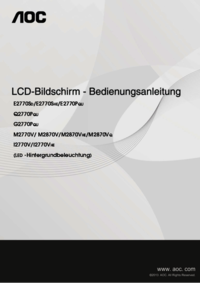


 (72 Seiten)
(72 Seiten) (68 Seiten)
(68 Seiten) (68 Seiten)
(68 Seiten) (68 Seiten)
(68 Seiten) (69 Seiten)
(69 Seiten) (70 Seiten)
(70 Seiten)







Kommentare zu diesen Handbüchern